Annons
 Det är relativt svårt att hålla publikens uppmärksamhet när allt du behöver pipa är figurer och diagram. Dina samtal är viktiga, hur du pratar är viktigare och vad du visar på PowerPoint-bilderna kan vara körsbäret på kakan.
Det är relativt svårt att hålla publikens uppmärksamhet när allt du behöver pipa är figurer och diagram. Dina samtal är viktiga, hur du pratar är viktigare och vad du visar på PowerPoint-bilderna kan vara körsbäret på kakan.
Med varje förbättrad utgåva av PowerPoint har presentatörer fått bättre verktyg att leka med. Så mycket att du inte behöver en fullständig grafikredigerare för att arbeta magi på dina bilder. Du kan göra det inom PowerPoint själv. Följande handledning fungerar som ett exempel. Stegen nedan visar hur man skapar ett tredimensionellt cirkulärt diagram som illustrerar en fyrstegsprocess. När du har tagit hand om det kan du ändra det för att visa mer än fyra processer. Det är väldigt enkelt.
En förhandsvisning av det sista 3-D cirkeldiagrammet
Detta är vad vi strävar efter:

Rita den grundläggande cirkulära formen
1. Vi startar vårt projekt med en tom bild och verktyget Auto Shapes. Du kan hämta formerna från Hem menyn (under Teckning grupp) eller från Föra in meny. Välj "Block Arc" -form.

2. Håll Shift-knappen intryckt och dra en blockbåge. Shift-tangenten hjälper till att rita en perfekt halvcirkulär blockbåge. Därefter kan du välja att ta bort linjefärgen på formen (högerklicka - Formatform - Linjefärg - Ingen rad).
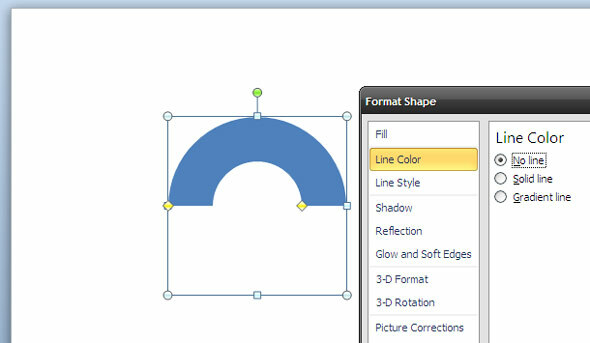
3. För att visa vår process måste vi ta denna grundläggande båge och replikera den enligt antalet steg i processen. Om vi till exempel har fyra steg - tryck på Skift och klicka på det inre gula ankaret och dra det för att dela upp den halvcirkulära formen i en fjärdedel.
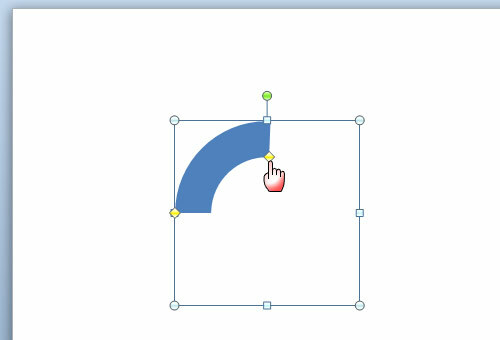
4. Tryck på CTRL och dra med musen för att skapa en kopia av ovanstående form. Du kommer att se ett "+" -tecken under pilmarkören för att indikera kopian. Gå till Ordna - Positionsobjekt - Rotera - Vänd horisontellt för att återskapa bågen, men i två separata bitar.
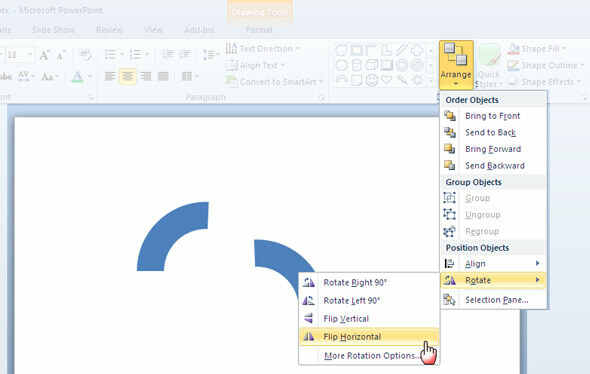
5. Tryck igen på CTRL för att skapa en kopia av ovanstående båge och från Ordna menykommandot, gör en vertikal vänd innan du justerar tvillingbitarna i en komplett cirkulär figur. Denna siffra har nu fyra olika delar, en för varje steg som vi vill visa i den cykliska processen. Klicka på varje del och färg dem på olika sätt (högerklicka - Formform - Fyll - Fyll på helt).
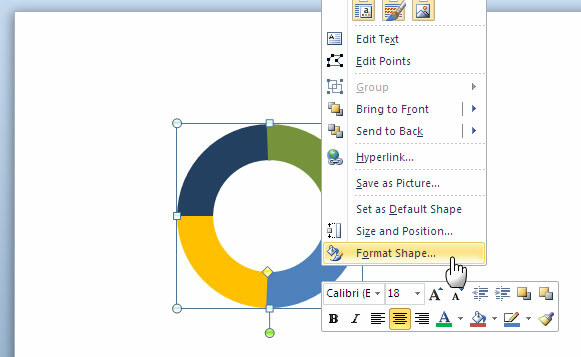
6. Välj alla fyra kvartalen genom att trycka på CTRL + A. Högerklicka på cirkeln och välj Grupp - Grupp att förena alla fyra delar tillsammans.
Ge cirkeln 3D-behandling
7. Högerklicka på cirkeln och välj Formatobjekt - 3D-rotation. Klicka på presets - välj Perspektiv avslappnad från rullgardinsmenyn.
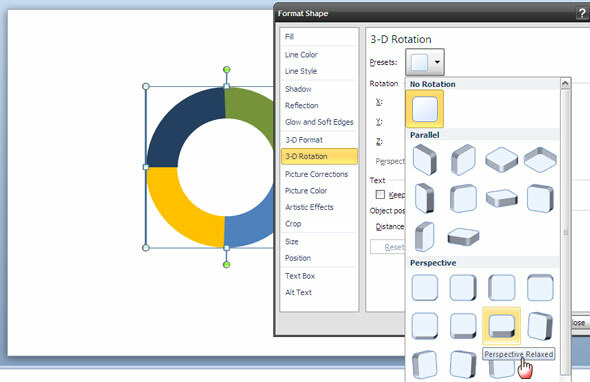
8. Detta förvandlar den platta tvådimensionella bilden till en 3-dimensionell. För att göra det mer realistiskt går vi till Format - Objekt - 3D-format - Bevel - Top - Cross Bevel. För att utsmycka det ytterligare med mer realistiskt djup, ange ett lämpligt värde för Djup och ändra färgen om du vill. Precis som i skärmdumpen har cirkelns yttre färg ändrats till ljusgrå.

Lägga till Shine and Sheen
9. Du kan lägga till olika effekter för att ta cirkeln och ge den en touch av glans. Dialogrutan Formatform ger dig val av olika effekter. Du kan välja vilken som helst lämplig bland alternativen under Yta.
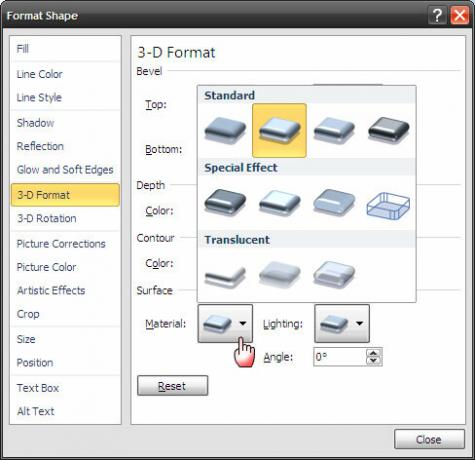
10. I samma dialogruta, gå till Shadow och välj Förinställningar - Yttre - Förskjuten diagonal nedre höger. Du kan leka med de andra värdena för att ge din 3D-cirkel en mer naturlig känsla.
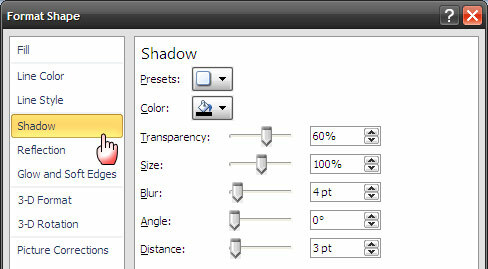
Det enda som återstår är att lägga till lite text och data för att slutföra din presentationsprocesscykel.
Detta är bara ett av sätten att illustrera information kreativt med hjälp av ett 3D-diagram. PowerPoint ger mycket utrymme för kreativitet. Du kan försöka detta diagram i PowerPoint 2007 och 2010. Har du något annat praktiskt PowerPoint-tips att dela? Låt oss veta om du tyckte att denna tutorial var användbar för en framtid presentation du planerar.
Saikat Basu är vice redaktör för Internet, Windows och produktivitet. Efter att ha tagit bort smutsen från en MBA och en tio år lång marknadsföringskarriär brinner han nu för att hjälpa andra att förbättra sina berättelser. Han letar efter den saknade Oxford-komma och hatar dåliga skärmdumpar. Men idéer om fotografi, Photoshop och produktivitet lugnar hans själ.
